ابزار و برنامه های بیشماری برای برقراری تماس کنفرانسی بین چند نفر وجود دارد. از تماسهای ویدیویی گرفته تا ارتباط تلفنی از طریق تلفن ، شروع با تماس رایگان کنفرانسی هرگز آسان تر نبوده است.
ما قبلاً نحوه برای بزرگداشت یک جلسه از زوم استفاده کنید را توضیح داده ایم. در این مقاله ، ما چندین برنامه و برنامه اضافی دیگر را برای شما انتخاب خواهیم کرد تا بهترین خدمات تماس کنفرانسی را برای نیازهای خود انتخاب کنید.
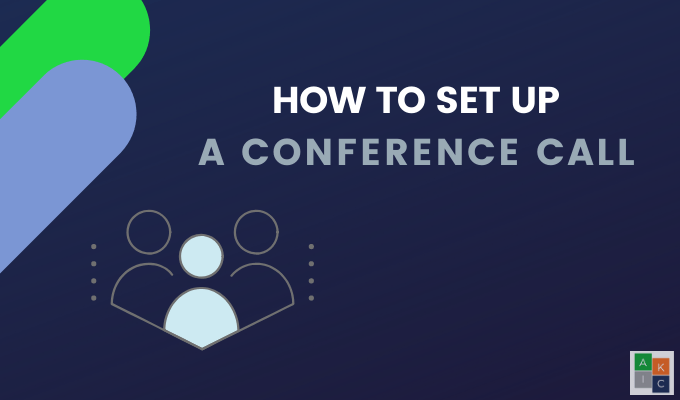 اسکایپ strong>
اسکایپ strong>
اسکایپ در سال 2011 توسط مایکروسافت خریداری شد و از آن زمان تغییرات قابل توجهی در ویژگی ها ، رابط کاربری و عملکرد آن ایجاد کرده است.
اگر حساب اسکایپ ندارید ، اکنون یکی را ایجاد کنید نسخه رایگان اسکایپ در رایانه های لوحی ، رایانه های شخصی ، Mac و تلفن های هوشمند موجود است و شما را قادر می سازد که:

تنظیم یک کنفرانس با استفاده از اسکایپ








 صحبت کردن strong>
صحبت کردن strong>
برای برقراری تماس کنفرانسی با Talky:
In_content_1 همه: [ 300x250] / dfp: [640x360]->
یک نام برای کنفرانس خود از صفحه اصلی انتخاب کنید و وارد کنید.

تنظیمات ویدیویی و صوتی خود را مرور کنید ، و این همان است. هنگامی که در اتاق کنفرانس خود هستید ، می توانید:
حتماً قبل از کلیک بر روی تماس با ما، صدا و فیلم خود را فعال کنید. به کسانی که دعوت می کنید همین کار را انجام دهند ، بگویید.
 GoToMeeting
GoToMeeting
GoToMeeting از نظر بسیاری یکی از بهترین خدمات تماس کنفرانسی محسوب می شود. این برنامه همچنین یک برنامه رایگان ارائه می دهد که بسیاری از مردم درک نمی کنند که وجود دارد. اگرچه نسخه رایگان دارای ویژگی های زیادی به عنوان گزینه پرداخت شده نیست ، اما برای برقراری تماس سریع کنفرانسی خوب عمل می کند.

فراخوان های کنفرانس را برای حداکثر سه نفر برگزار کنید (از جمله خودتان ) تا 40 دقیقه سایر ویژگی ها عبارتند از:
1. برای برقراری تماس کنفرانسی ، ثبت نام برای یک حساب کاربری رایگان. و شما یک نسخه آزمایشی 14 روزه نسخه Pro را دریافت خواهید کرد. این آزمایش شامل ویژگی هایی از قبیل ابزارهای رسم ، ضبط جلسات ، اشتراک گذاری کلید و ماوس و برنامه های تلفن همراه است.
2. از داشبورد خود ، روی تنظیم اتاق خودکلیک کنید تا یک جلسه یک بار انجام شود.

3. اتاق کنفرانس خود را در مرحله بعدی تنظیم کنید. نام خود را در فضای پیوند جلسهاضافه کنید. رنگ خود را انتخاب کنید ، نمایه کاربری خود را ویرایش کنید و سپس روی ذخیرهکلیک کنید.

4. برای تنظیم تماس کنفرانسی خود روی ایجاد جلسهکلیک کنید. صفحه بعدی شناسه جلسه ، URL پیوستن ، شماره تلفن برای مشارکت از طریق تلفن ، یک کد دسترسی و پیوندی را برای شرکت کنندگان برای نصب برنامه نشان می دهد.
5. همچنین می توانید ارسال دعوت نامه را کپی کنیدتا آن را از طریق ایمیل یا برنامه پیام رسانی ارسال کنید. جلسه را ویرایش کنید تا هماهنگ کنندگان را اضافه کنید و تصمیم بگیرید که آیا نیاز به رمز عبور جلسه دارید یا خیر. برگه صوتیجایی است که میکروفونی را که استفاده خواهید کرد ، انتخاب می کنید.
 | تقویم Join.me است آنها یک نسخه آزمایشی 14 روزه رایگان از نسخه Pro را ارائه می دهند که شامل ویژگی های قدرتمندی همچون برنامه ریزی جلسات آسان و کنفرانس رایگان با اشتراک صفحه می باشد.
| تقویم Join.me است آنها یک نسخه آزمایشی 14 روزه رایگان از نسخه Pro را ارائه می دهند که شامل ویژگی های قدرتمندی همچون برنامه ریزی جلسات آسان و کنفرانس رایگان با اشتراک صفحه می باشد.
بعد از محاکمه ، می توانید تنظیم کنید یک تماس کنفرانسی با سه کاربر (از جمله خودتان) ، گپ ، انتقال فایل ها و اشتراک گذاری صفحه نمایش.
برای تنظیم تماس کنفرانسی خود ، یک جلسه آزمایشی رایگان را با کلیک روی شروع کارشروع کنید. دکمه نارنجی در صفحه اصلی. اگر قبلاً حساب کاربری دارید ، وارد شوید.









کدام سرویس بهترین خدمات تماس کنفرانسی برای شماست؟
ابزارهای کنفرانس فراخوانده شده کنفرانس ویژگی های مختلفی را برای نیازهای مختلف کاربر ارائه می دهد. همه آنها برای اشتراک شما هم رقابت می کنند. همه آنها آزاد هستند یا یک آزمایش رایگان 14 روزه ارائه می دهند. شما حتی می توانید بیش از یک مورد را برای شرایط مختلف استفاده کنید.